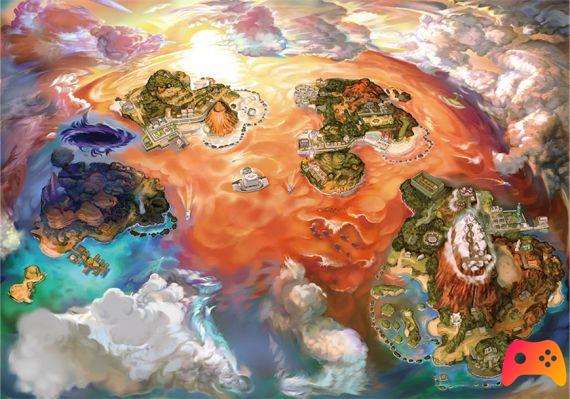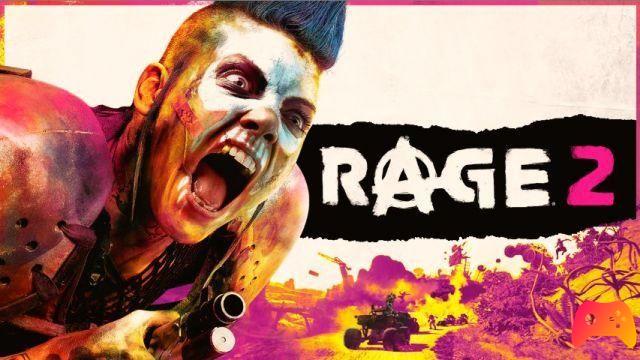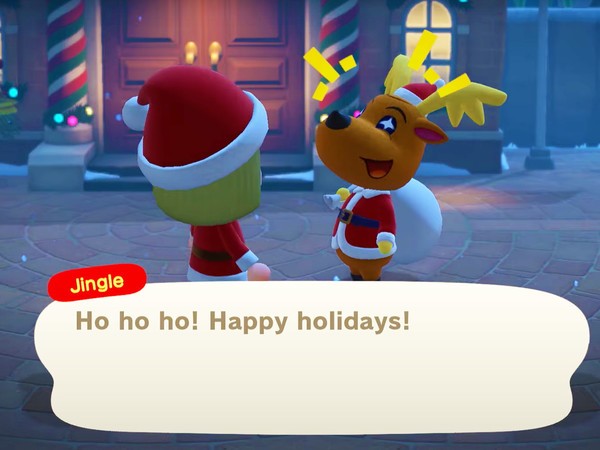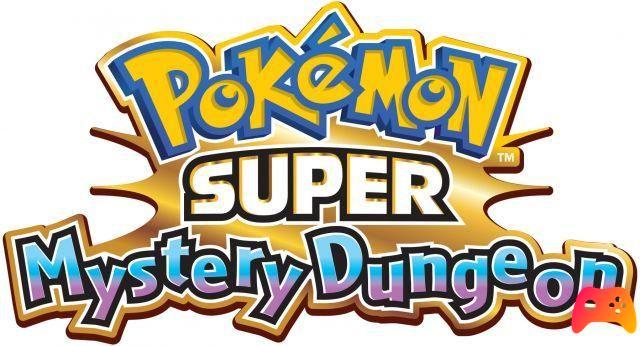Desde mediados de febrero, es ya es posible realizar i Juegos de Stadia en móviles 18 además de los modelos de la serie Google Pixel. La mayor disponibilidad de la plataforma ha sido bien recibida por los propietarios de los nuevos terminales compatibles, pero el número sigue siendo muy limitado y el hecho de que solo se incluyen teléfonos móviles de gama alta significa que millones de personas en todo el mundo no pueden jugar juegos de Stadia en sus teléfonos móviles.

Afortunadamente, hay maneras de eludir esta restricción para poder disfrutar del amplio catálogo de juegos de Stadia en cualquier dispositivo móvil, sea compatible o no.
Ejecuta juegos de Stadia en cualquier dispositivo móvil sin root

La forma más conocida y sencilla de jugar a Stadia en cualquier dispositivo móvil es hacerlo a través de Google Chrome. Como explicamos en ese momento, Stadia solo se puede usar a través de una cantidad limitada de dispositivos Android, Chromebooks y televisores con Chromecast Ultra. Sin embargo, aprovechando un simple truco, es posible usar Stadia desde el móvil a través del navegador.
Para ello, lo primero que debes hacer es descargar Google Chrome en caso de que aún no lo tengas. Luego sigue estos pasos:
- Abra Google Chrome y vea el menú de opciones en la parte superior derecha.
- Activa la opción 'Modo de escritorio' y ve a la página de Stadia.
- Inicie sesión en la plataforma y comience el juego que desea jugar.
Tenga en cuenta que si bien esta es la opción más simple, también lo es con la mayor cantidad de limitaciones, la más importante es la imposibilidad de usar los controles remotos como el mando de Stadia.
Ejecute juegos de Stadia en cualquier dispositivo móvil rooteado

mirar disfruta de Stadia en cualquier dispositivo móvil y sácale el máximo partido, sin ninguna limitación, el proceso se vuelve un poco más complejo. De hecho, ten en cuenta que para ello necesitarás tener tu móvil rooteado.
Dicho esto, como explican en XDA, también servirá la aplicación Stadia instalada en el teléfono móvil y el servicio Magisk, así como tener un ordenador con drivers ADB instalados. Cuando cumpla con los requisitos, estos son los pasos que debe seguir:
- En tu móvil, abre la aplicación MagiskManager y busca el módulo de configuración de MagiskHide Props.
- Instale el módulo y reinicie el dispositivo.
- Con el teléfono móvil conectado a la computadora a través del cable USB, abra una ventana de comando y ejecute la instrucción "props"
- Ingrese "5" para agregar o editar accesorios personalizados.
- Ingrese "n" para agregar una nueva propiedad.
- Introduzca "ro.product.model" para cambiar el valor correspondiente.
- Ahora introduce "Pixel 4" para que el sistema identifique tu modelo de móvil como Pixel 4.
- Introduzca "y" para aceptar.
- Ahora, introduce "n" para evitar que el móvil se reinicie.
- Repite los pasos del 5 al 8, pero en el paso 6 ingresa el valor «ro.product.manufacturer» y en el 7 «Google».
- Ahora reinicia tu móvil.
- Para comprobar si los cambios se han aplicado correctamente, ejecute los comandos getprop ro.product.model y getprop ro.product.manufacturer
Eso es todo. Ahora solo tienes que abre Stadia en tu móvil e intenta jugar cualquier juego. Como el sistema identificará tu móvil como Google Pixel 4, deberías poder jugar sin problemas.